График работы
Содержание
Статусы графика работы
В данном разделе добавляются статусы для модуля - График работы сотрудника
Есть ряд статусов, которые по умолчанию заведены в системе и присваиваются автоматически:
- Рабочий день - статус присваивается автоматически, если у сотрудника есть запланированные походы и есть визиты
- Прогул - статус присваивается автоматически, если у сотрудника были запланированные походы, но он не посетил ни одной точки
- Не рабочий день - статус присваивается автоматически, если у сотрудника на выбранный день нет запланированных походов
Важно! Если у сотрудника на будущие дни есть запланированные походы, то статус будет "Рабочий день". Если у сотрудника на текущий день есть запланированные походы, то у сотрудника будет статус "Прогул" до тех пор, пока он не сделает первый визит.
Остальные статусы можно задавать в админитративной части сайта и задавать необходимые параметры.
Добавление статуса
Для добавления статуса, необходимо нажать на кнопку ![]()
Откроется карточка для настройки
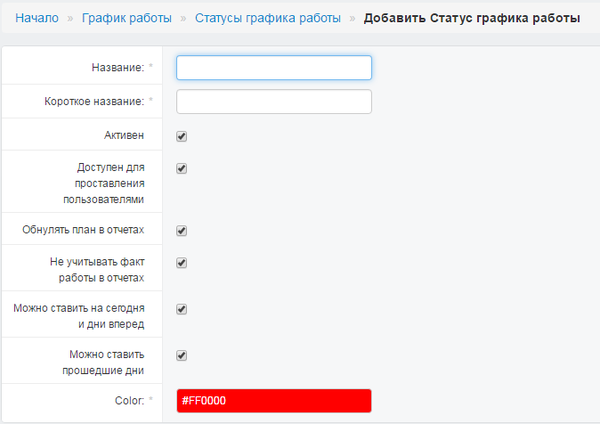
В карточке задаются следующие параметры:
- Название - название статуса
- Короткое название - короткое название статуса (короткое название будет отображаться в табличном виде)
- Активность
- Доступен для проставления пользователями - данный параметр позволяет отмечать статус пользователям. Данная галочка должна быть снята для статусов "Прогул", "Рабочий день" и "Не рабочий день"
- Обнулять план в отчетах - если указан данный параметр, то план в отчетах при данном статусе будет равен 0
- Не учитывать факт работы в отчетах - если указан данный параметр, то факт работы при данном статусе в отчетах будет равен 0
- Можно ставить на сегодня и дни вперед - если указан данный параметр, то данные статус можно будет задавать на будущие дни
- Можно ставить прошедшие дни - если указан данный параметр, то данные статус можно будет задавать на прошедшие дни
- Color - цвет ячейки. Важно! Не стоит задавать слишком яркие цвета.
После внесения настроек, необходимо сохранить один из трех способов см. Сохранение
Редактирование
Для изменения настроек статуса, необходимо нажать на название нужного статуса в общем списке
В открытой карточке внести изменения и сохранить одним из трех способов. см. Сохранение
Удаление
см. Удаление
Периоды редактирования статусов
Добавление периода
Добавить период можно одним из двух способов:
- Ручное добавление
- Через импорт
Для ручного добавления периода редактирования статуса, необходимо нажать на кнопку ![]()
Откроется карточка для настройки
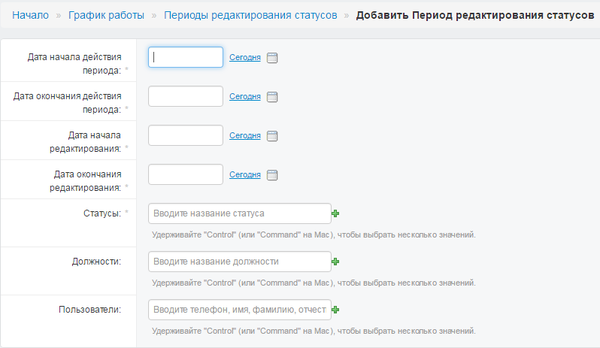
В карточке задаются следующие параметры:
- Дата начала действия периода - дата, с которой пользователи смогут вносить изменения в график работы сотрудника
- Дата окончания действия периода - дата, до которой пользователи смогут вносить изменения в график работы сотрудника
- Дата начала редактирования - дата начала дня для редактирования
- Дата окончания редактирования - дата окончания дня для редактирования
- Статусы - какие статусы можно редактировать
- Должности - кто может редактировать
- Пользователи - пользователь указывается, если период закрыт, но какому-то конкретному пользователю надо открыть доступ
После внесения настроек, необходимо сохранить один из трех способов см. Сохранение
Для добавления города через импорт, см. Импорт
В загрузочном файле должны быть следующие столбцы (жирным шрифтом отмечены столбцы для обязательного заполнения):
- id
- Дата начала действия периода
- Дата окончания действия периода
- Дата начала редактирования
- Дата окончания редактирования
- Статусы - названия статусов
- Должности - название должностей
Редактирование
Для изменения настроек периода редактирования статуса необходимо нажать на дату начала действия периода нужного периода в общем списке
В открытой карточке внести изменения и сохранить одним из трех способов. см. Сохранение
Выгрузка
(см. Экспорт)
Удаление
Для удаления периода редактирования статуса предусмотрен только один способ - удаление из общего списка через действия см. Удаление
Статьи затрат
Справочник предназначен для заведения статей затрат для расчета заработной платы сотрудников.